linux01--bash shell介绍和使用、虚拟化技术
http://www.liuqingzheng.top/linux/Linux系列教程/
一. Linux历史
二. 虚拟软件安装
# 一路下一步,装完(试用,输入激活码),打开
# 网络模式:NAT,桥接,仅主机
桥接:虚拟机和宿主机属于同一个网段
NAT:网络地址转换,
# 快照:相当于备份一下,以后如果出了问题可以恢复到快照的状态
三. centos 7.6安装
# 32位和64位操作系统
# DHCP :
DHCP(动态主机配置协议)是一个局域网的网络协议。
指的是由服务器控制一段IP地址范围,客户机登录服务器时就可以自动获得服务器分配的IP地址和子网掩码。
默认情况下,DHCP作为Windows Server的一个服务组件不会被系统自动安装,还需要管理员手动安装并进行必要的配置
# dns:可以把域名地址转换成ip地址
# 主机名:生产环境,要有意义 地址+楼层+房间号+业务
# 关于分区
linux 分区结构为树结构,
windows 为森林结构,所以有C盘D盘之类的
/ 根分区
swap 交换分区 理解为虚拟内存
/boot 启动分区 保存的是引导文件,内核等
四. xshell安装和连接
# 重启网卡
systemctl restart network
五. bash shell 介绍和使用
1 什么是Bash shell(壳)
是一个命令解释器,就是一个软件 可以在里面输入命令,跟操作系统做交互
bash 启动
exit 退出
2 能干什么
原来在windows上点点点完成的是,它都能做到
使用Shell实现对Linux系统的大部分管理,例如:
1.文件管理(文件创建,移动,复制,删除,编辑…)
2.权限管理(不同用户不通权限)
3.用户管理(创建,删除….)
4.磁盘管理(挂载)
5.网络管理
6.软件管理
等等
3 平时我们如何使用Shell呢?
1 输入命令,低效
2 shell script:shell脚本 ,批量执行命令
4 shell提示符
[root@lqz ~]#
[lqz@lqz ~]$
# 解释
root:当前用户
@ :没有意义
lqz :主机名
~ :家目录
# : 表示超级用户
$ : 表示普通级用户
5 Shell基础语法
# 命令 选项 参数 三部分组成
ls -a /temp
ls --all
# 两个 '--' 后跟 完整 选项名
# 一个 '-' 后跟 缩写 选项名
# 以下三个一样
ls -l -a
ls -la
ls -al
6 命令补全
# 一下或者两下tab键
一下的话会直接找到你要用的命令
两下,可能会用到的全列出来
# ifconfig 查看网卡信息 <===> ip addr
yum install net-tools -y # ifconfig在7的版本没有,需要装软件
# 补齐选项 需要安装软件
yum install bash-completion -y
ls - 两下tab建,所有的选项都会提示出来
7 命令快捷键
Ctrl + a # 光标跳转至正在输入的命令行的首部
Ctrl + e # 光标跳转至正在输入的命令行的尾部
Ctrl + c # 终止前台运行的程序 ##################
Ctrl + d # 在shell中,ctrl-d表示推出当前shell
Ctrl + z # 将任务暂停,挂至后台
Ctrl + l # 清屏,和clear命令等效。 ##############
Ctrl + k # 删除从光标到行末的所有字符
Ctrl + u # 删除从光标到行首的所有字符
Ctrl + r # 搜索历史命令, 利用关键字,Tab建选中,只能找到最近的一条
Ctrl + w # 按单词或空格进行向前删除
Ctrl + 左右建 # 按单词或空格进行向前向后跳
# 在命令行前加面加 "#" 则该命令不会被执行
8 history 命令历史记录
# 查看历史命令
history
# 执行历史命令
!数字 # 快速执行 数字那一行
!命令头 # 快速执行 最近一条命令头的 命令
eg: !yum # 快速执行 最近一条yum命令
!! # 快速执行 上一条命令
# 清除历史命令
history -d 70 # 把历史记录的第70行删除
history -c # 清空所有记录 (防丢人露馅: 连到人家服务器,操作完了,执行一下)
history -w # 可以把 历史记录写到 用户家路径的.bash_history 文件中
# 历史命令保存文件: 用户家路径的.bash_history 文件中
cat ~/.bash_history
# 历史命令默认保存1000条,可以修改
/etc/profile中 的 HISTSIZE=2000
拓展
1 云计算的服务模式
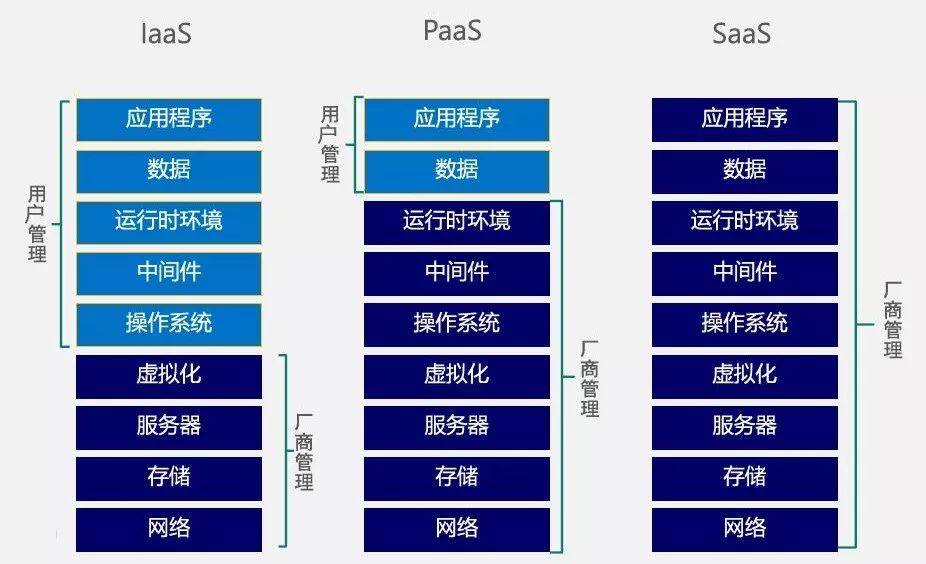
# 云计算的三种服务模式:IaaS、PaaS、SaaS
Iaas: Infrastructure-as-a-Service(基础设施即服务)
提供硬件相关的服务 eg:阿里云服务器 (裸机)
Paas: Platform-as-a-Service(平台即服务)
提供各种开发和分发应用的解决方案 eg:
比如虚拟服务器和操作系统,以及数据库系统等。
Saas: Software-as-a-Service(软件即服务)
可以直接访问和使用服务功能
2 虚拟机技术了解
# 虚拟化技术:kvm/vmware,openstack,docker,k8s
https://zhuanlan.zhihu.com/p/272202324
# kvm vmware: 将硬件设备 虚拟化分割成 不同操作系统的 虚拟机
kvm:基于内核的虚拟机 只用于Linux服务器上
VMware:可用于Linux、Windows、MacOS之上
# openstack:云平台管理的项目
管理“基础设施资源”,便于用户调用和使用
理解:管理kvm/vmware虚拟出来的虚拟机
解决:Iaas 基础设施即服务
# docker: 容器技术 虚拟出软件环境
在原生操作系统上隔离出一个单独的空间,将应用程序置于其中运行,
这个空间的形态上类似于一个容器将应用程序包含在其中,故取名容器技术
将执行环境中的各个组件和依赖打包封装成独立的对象,更便于移植和部署。
对比:
KVM/VMware: 完整虚拟化一台计算机
docker:只虚拟出一个软件所需的操作系统环境 是软件上的隔离,操作系统和主机一样
解决:paas 平台即服务 将基础设施+软件所需的环境 做成一个个的容器,供用户使用
# k8s: 用于管理 云平台中多个主机上的容器
容器编排


